Hogyan lehet törölni a gyorsítótárat a mozile ajánlása a végrehajtás
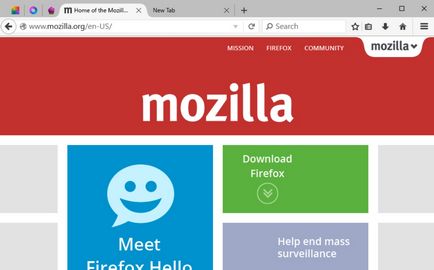
Miért tiszta Sache a Mozile
Először is, ha gyakran látogat az interneten, ez a különböző helyszínek és soha nem tisztította a cache, majd kapott egy hatalmas számú ideiglenes fájlokat a merevlemezen, amely foglalnak sok helyet. A több memória cache elérheti akár több gigabyte!
Másodszor, nem a távoli cache zavarhatja normális működését a helyszínen oldal design változhat, de nem jelenik meg ez annak a ténynek köszönhető, hogy a böngésző megnyitja a mentett régi design.
A gyorsítótár kiürítése
Tisztítsuk meg a cache lehet a következő módon:
- Mi megy a Mozilla menüben, akkor válassza a „Beállítások”.
- „Speciális” fülre, ott találsz.
- Van felirattal „cache webes tartalom”, és mellette egy gomb a „Törlés”, kattints rá, és az egész cache azonnal el kell távolítani a számítógépről.
Eltávolítása után az oldalak betöltése egy kicsit, ez mind annak a ténynek köszönhető, hogy a böngésző létrehoz egy új cache, és végül letöltési sebesség a regenerálódásra.
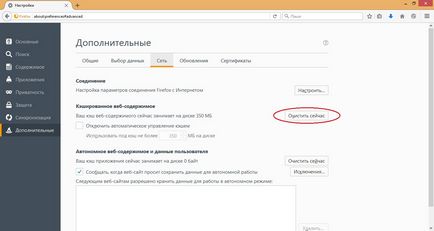
Tisztítsa meg a cache mozile van egy másik egyszerű módja.
- Ide Mozilla, nyomja meg egyszerre a Ctrl + Shift + Del.
- Nyissa meg a történelem ablaktisztítás.
- Ott látjuk „Clear All”.
- Lehet „Részletek” választani, mit kell törölni.
- Ezután kattintson a „Törlés most”, és fuss a cache tisztítási folyamat vége után, beállítások ablak bezárásához, és akkor továbbra is használhatja a böngészőt.

Tisztítsuk meg a cache használatával CCleaner
CCleaner - olyan program, amely lehetővé teszi a Windows felhasználó, anélkül, hogy a szóváltás és erőfeszítést, hogy tiszta és optimalizálja a 32-bites és 64-bites operációs rendszereket.
Ez a program teljesen ingyenes. Meg van egy intuitív interfész, így érthető, hogy elég könnyen. A tisztesség, meg kell jegyezni, hogy ez nem csak eltávolítja a cache a böngésző, hanem kiüríti a Lomtár, helyet szabadít fel a merevlemezen, ami lehetővé teszi a Windows operációs rendszer fut gyorsabban.
Úgy néz ki, mintha CCleaner felület.
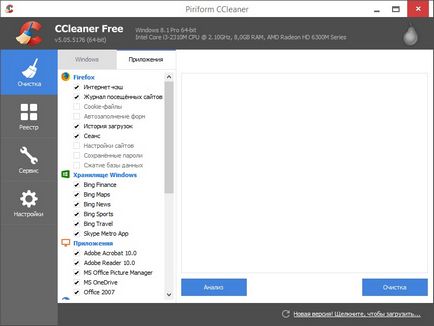
Ahhoz, hogy távolítsa el az összes felesleges cache segédprogram használatával, először le kell tölteni azt. Ezt meg lehet tenni a hivatalos honlapján a fejlesztő.
- Aztán nyissa meg, és megtalálja a lap „tisztítás” (ez mindig a bal oldalon).
- Kattintson a „Application”, és állítsa be a pipa csak az a tény, hogy el akarjuk.
- Az ablak alatt nyomja meg a „elemzés”.
- Az elemzés után megjelenik a „Clean” gombra, kattintson rá, és várja meg a vége a folyamatnak.
- A tisztítás után zárja be a programot, minden felesleges cache-t automatikusan törli.
Automatikusan törli a cache Mozile
Ez a böngésző be lehet állítani, hogy ő volt a gyorsítótár törlése. Mert ez csak akkor szükséges, hogy:
- Menj a menüben, akkor válassza ki a „Tools”.
- A „Beállítások”.
- Ott, lásd alcím „Adatvédelem”, kattints rá.
- Firefox történelem részén jelenik meg, van egy pont „Használja a tárolási beállításokat.”
- Ezután kattintson a „Beállítások”.

- Azt hogy egy ellenőrzés mellett a „cache”.
- Kattintson az „OK”, és most, amikor elhagyják a Mozilla böngésző törlésre kerül automatikusan.
Utolsó tisztításának módja relevánsabb a legújabb változat a Mozilla Firefox böngészőt, hogy mások akkor egyszerűen nem működik. Azt is fontos megjegyezni, hogy a cache tisztítási kell végezni heti 2-3 alkalommal, kisebb lehet, de minden attól függ, a terhelés a böngésző.